Reklamcılık
 Yahoo'nun ücretsiz sağladığı bir zaman vardı POP3 Yahoo Mail hizmetine erişim ve hayat çok tatlıydı. Sonra bir gün onların kötü efendileri halıyı ayaklarımızın altından çekmeye karar verdiler ve POP3 hizmetini birinci sınıf bir teklif haline getirdiler, bu da biz zavallı kullanıcıların onu kullanmak için para ödememiz gerektiği anlamına geliyordu. Böylece kullanıcılar artık Outlook veya Thunderbird gibi masaüstü e-posta istemcilerini kullanarak Yahoo Mail'den e-posta indiremiyorlardı.
Yahoo'nun ücretsiz sağladığı bir zaman vardı POP3 Yahoo Mail hizmetine erişim ve hayat çok tatlıydı. Sonra bir gün onların kötü efendileri halıyı ayaklarımızın altından çekmeye karar verdiler ve POP3 hizmetini birinci sınıf bir teklif haline getirdiler, bu da biz zavallı kullanıcıların onu kullanmak için para ödememiz gerektiği anlamına geliyordu. Böylece kullanıcılar artık Outlook veya Thunderbird gibi masaüstü e-posta istemcilerini kullanarak Yahoo Mail'den e-posta indiremiyorlardı.
Yahoo gelen kutularımızda yüzlerce e-postası olan (ve cebimizde parası olmayan) benim gibi insanlar için üzücü bir gündü. Yahoo'nun e-postalarımızla ilgilenmesine izin vermek ve önemli e-postalara istediğimiz zaman erişememek büyük bir hayal kırıklığıydı. E-postalarımı kaybetme korkusuyla uzun süre yaşadım ve bir gün YahooPOPs adlı bu harika yardımcı programla karşılaştım!
YPOP'lar, eskiden olduğu gibi Yahoo hesabınızdan e-posta indirmek ve göndermek için çevrimdışı bir e-posta istemcisi kullanmanıza olanak tanır. Başka bir deyişle, YPOP'lar, Yahoo posta hesabınız için bir POP3 ve SMTP proxy'si görevi görür.
Başlamak, YPOP yükleyicisini indirin ve Windows makinenize yükleyin. Yükleyici, Windows başladığında YPOP'ların otomatik olarak başlamasını isteyip istemediğinizi soracaktır. Bu seçeneği istiyorsanız, evet deyin veya rahat bırakın. Programları başlangıç rutininin dışında bırakmayı seviyorum, bu yüzden bunu geçeceğim. YPOP'ları istediğim zaman manuel olarak başlatırım.
Şimdi, yapılandırma kısmı geliyor.
YPOP'lar başlatıldığında, görev çubuğuna sessizce yerleşecek ve onu yapılandırmak için simgeye sağ tıklayıp "yapılandır"a tıklamanız yeterli olacaktır.
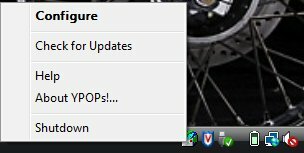
Hemen hemen tüm ayarları olduğu gibi bırakabilirsiniz. Ağ ayarları hariç.
YPOP'ların kutumda çalışması için Ağ ayarlarında değiştirmem gereken tek şey POP3 ve SMTP bağlantı noktalarıydı. Nedense YPOP'lar varsayılan POP ve SMTP bağlantı noktalarıyla çalışmayı reddetti, bu yüzden POP3 bağlantı noktasını değiştirdim 5110'a kadar ve SMTP bağlantı noktası 5125'e kadar. Bu kadar!
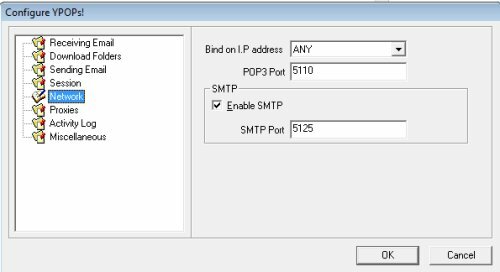
E-postaları çevrimdışı okumak için mükemmel açık kaynaklı programı kullanıyorum adı verilen Thunderbird.
Thunderbird'ü ilk kez başlattığınızda, çalışmak için bir e-posta hesabı oluşturmanızı isteyecektir. Devam edin, adınızı ve çalışmak istediğiniz e-posta adresini girin <kullanıcıadı@yahoo.com> ve girin yerel ana bilgisayar POP sunucusu olarak ve yerel ana bilgisayar SMTP sunucu adı olarak. İleri'ye tıklayın ve bitirin.
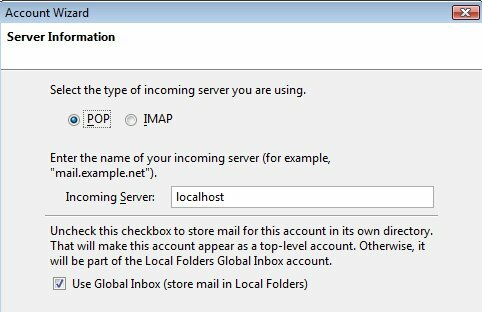
Bitirdiğinizde, Thunderbird yeni başlattığınız hesaptan e-posta indirmeyi teklif edecek. E-postaları şu anda indirmesine izin verirseniz, Thunderbird sunucuya bağlanamadığını veya buna benzer bir şey olduğunu söyleyen bir hatayla başarısız olur. Bu normaldir, çünkü Thunderbird varsayılan olarak POP3 için 110 numaralı bağlantı noktasını ve SMTP için 25 numaralı bağlantı noktasını seçecektir, bu bizim YPOP'larda belirlediğimiz şey değildir.
Thunderbird bağlantı noktası ayarlarını değiştirmek için şuraya gidin: Araçlar -> Hesap Ayarları, ve altında Sunucu Ayarları, bağlantı noktasını şu şekilde değiştirin: 5110 110 varsayılanından.
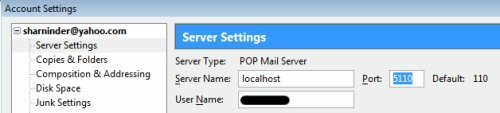
SMTP bağlantı noktasını değiştirmek için aynı pencerede şuraya gidin: Giden Sunucusu (SMTP) ve Düzenle'ye tıklayın ve SMTP bağlantı noktasını 5125 varsayılan 25'ten.
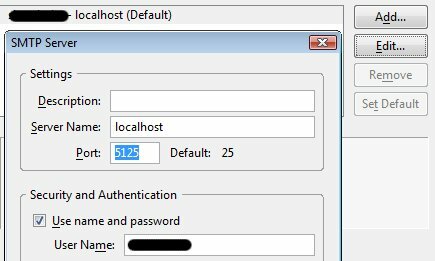
Bu kadar. Ana Thunderbird penceresine dönün ve Gönder/Al'a tıklayın. Artık tüm Yahoo e-postalarınızı Thunderbird içinden gönderip alabilmelisiniz ve hiç kimse farkı anlamayacak. Ayrıca, Yahoo posta web sitesinde bu çirkin reklamları asla görmek zorunda kalmazsınız :-)
YPOP'ları kullanmak için Thunderbird kullanmanıza bile gerek yok. Favori e-posta istemcinizi kullanmaya devam edebilir ve Yahoo postası için kullanılacak ikinci bir hesap ekleyebilirsiniz. POP3 ve SMTP bağlantı noktalarını YPOP yapılandırma penceresinde ayarladığınız bağlantı noktalarına uyacak şekilde değiştirdiğinizden emin olun.
Kurulumla ilgili herhangi bir sorun yaşarsanız, yorumlarda bir soru bırakın, size yardımcı olmaya çalışalım.
Sharninder, dünyayı değiştirmek için yaşayan bir yazma yazılımı yapan bir programcı, blog yazarı ve bir inek. Geeky Ninja'daki teknoloji 'o' küresi etrafındaki seyahatlerinde ona katılın.

